

您必须配置 Fiery 打印服务器,方法是启用其 JDF 打印路径。PRISMAdirect 之后可以使用 JMF 网络协议将具有 JDF 票证的 PDF 文件发送到 Fiery 打印服务器。若要启用 JDF 打印路径,请参阅在 Fiery 打印服务器上启用 JDF 打印路径。
现在,PRISMAdirect 还可以从打印机下载介质目录。PRISMAdirect 将文档中使用的介质与打印机中的介质目录进行比较。如果可能,文档中的介质将自动映射到打印机中的可用介质。如果自动介质映射不正确或无法进行,您必须手动映射介质。请参阅下面的过程“将介质手动映射到 PRISMAdirect 中”或“将介质手动映射到 Fiery 打印服务器上”。
若要解决 Fiery 打印服务器的任何连接问题,请参阅如何对 PRISMAdirect 与 Fiery 打印服务器之间的通信进行故障排除。
您可以将介质手动映射到 PRISMAdirect 中或 Fiery 的命令工作站中。此过程介绍了如何将介质手动映射到 PRISMAdirect 中。
若要避免手动映射,您可将 Fiery 纸张目录导入到 PRISMAdirect。首先,您必须在 Fiery 打印服务器上创建需要的介质。然后必须将介质目录导入到 PRISMAdirect。如果您使用的是 PRISMA Core 6.3.0 或更高版本,可以导入 Fiery 纸张目录。导入介质目录后,您无需再手动映射介质。
在 PRISMAdirect 中,执行以下操作:
单击“打印选项”。
检查自动介质映射是否正确。您可以在下图中看到,无法自动映射介质。
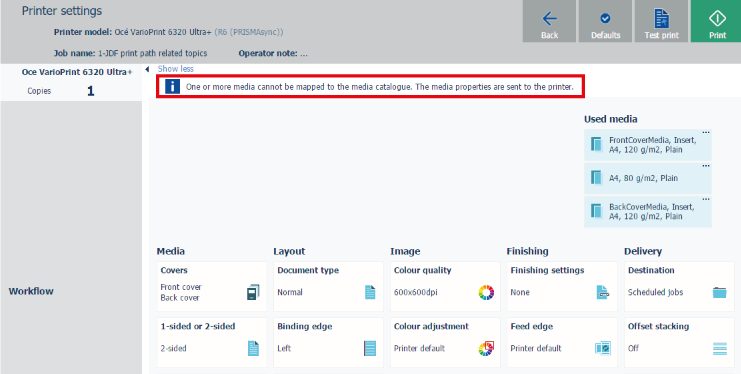
单击您要映射的介质的三个水平点。
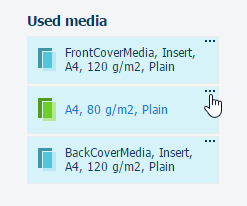
单击“编辑”图标。在将鼠标指针悬停在“使用该介质”一列的介质上时,将显示该图标。
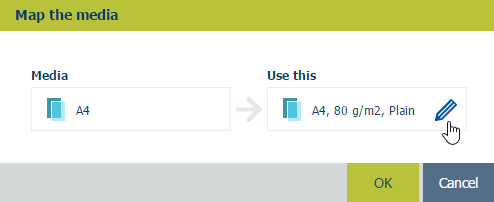
单击选项“目录”的下拉列表,然后从打印机的介质目录中选择一个介质。
单击“确定”。
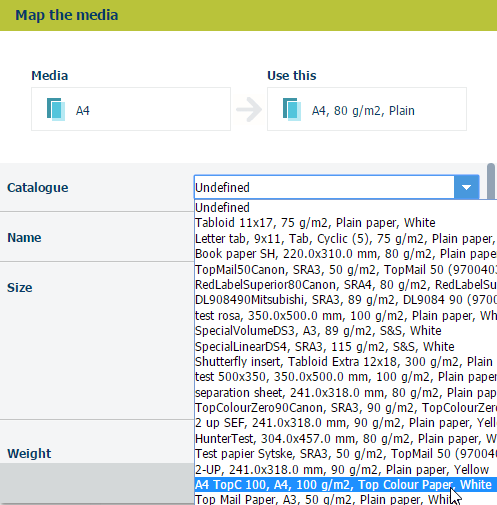
您可以将介质手动映射到 PRISMAdirect 中或 Fiery 的命令工作站中。此过程介绍了如何将介质手动映射到 Fiery 打印服务器上。
若要避免手动映射,您可将 Fiery 纸张目录导入到 PRISMAdirect。首先,您必须在 Fiery 打印服务器上创建需要的介质。然后必须将介质目录导入到 PRISMAdirect。如果您使用的是 PRISMA Core 6.3.0 或更高版本,可以导入 Fiery 纸张目录。导入介质目录后,您无需再手动映射介质。
在 Fiery 打印服务器上,执行以下操作:
打开 Fiery 的命令工作站,然后选择“作业中心”选项卡。
无法自动映射介质时,作业前面将显示一个感叹号图标。
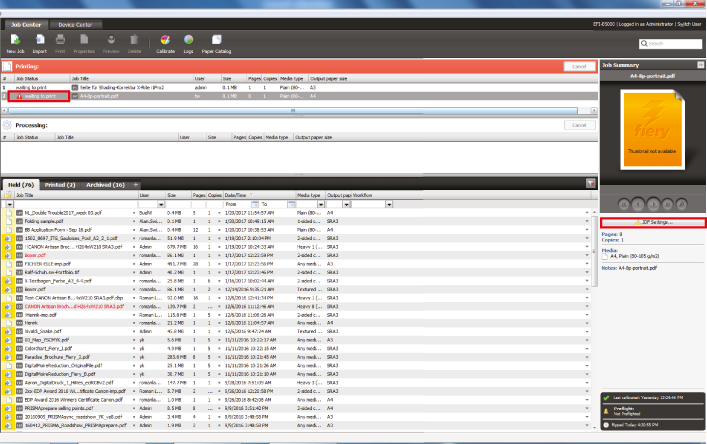
选择作业,然后单击窗格最右侧的“JDF 设置...”按钮。
介质在纸张目录:“JDF 介质:未定义”中不可用。
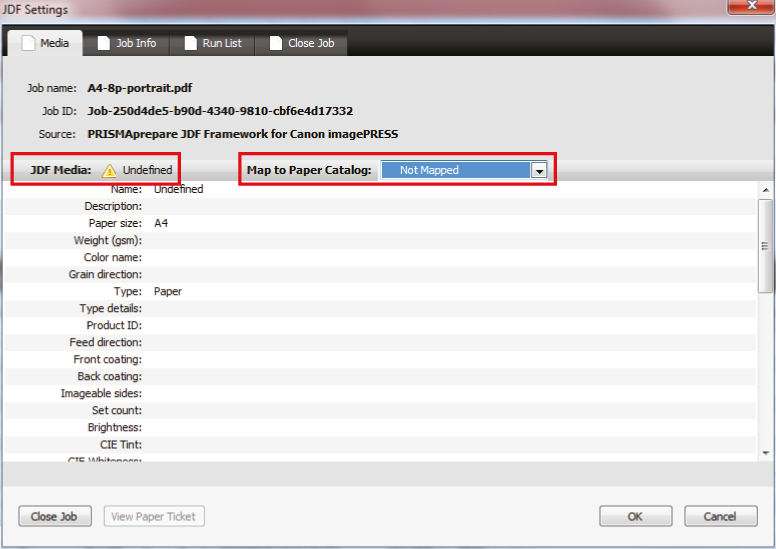
对选项“映射到纸张目录”选择值“添加/映射到纸张目录”,然后单击“确定”。
介质被添加到纸张目录中,名称为“自定义”。
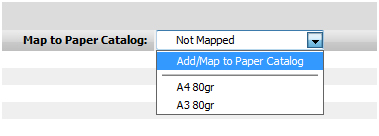
向纸盒分配介质。
新创建的介质映射到纸盒中的介质后,作业开始打印。